| mb WorkSuite 2024 | BIMviewer - Hilfe |  |
| . | |

Die Optionenleiste ist unterhalb der Register des Menübands angeordnet. Je nach aktueller Eingabesituation werden hier verschiedene Optionen angeboten.
Eigenschaften von Objekt übernehmen
Die Eingabe von Elementen wie z.B. Bauteilen oder Maßketten erfolgt auf Grundlage einer Vorlage. Die Auswahl der Vorlage erfolgt an erster Stelle in der Optionenleiste. Der Umfang kann individuell angepasst und erweitert werden. Die wichtigsten Eingaben der gewählten Vorlage werden direkt in der Optionenleiste zur Bearbeitung angeboten.
Direkt nach der Auswahl der Vorlage kann die optimale Eingabeoption gewählt werden. Je nach Objekt und Eingabe können verschiedene Eingabeoptionen wie z.B. „Polygon“ oder „Rechteck“ gewählt werden.
In jeder Sicht in ViCADo können mehrere 3D-Folien, die für den jeweiligen Bearbeitungsschritt notwendig sind, sichtbar geschaltet werden. Die erfolgt über das Fenster „Modellstruktur“. Für die Eingabe von neuen Objekten in das Modell ist eine 3D-Folie als „Aktive Folie“ auszuwählen. Dies erfolgt ebenfalls in der Optionenleiste. Hier werden alle in der aktuellen Sicht angezeigten 3D-Folien angezeigt und zur Auswahl als aktive Folie angeboten. Die Auswahl „Aktive Folie“ bezieht sich auf die jeweils aktuelle Sicht und kann je Sicht unabhängig gewählt werden.
Die Auswahl der Sicht-Darstellung je Sicht ermöglicht eine schnelle Anpassung der Darstellungsvarianten aller Objekte der Sicht. Die Auswahl „Sicht-Darstellung“ bezieht sich auf die jeweils aktuelle Sicht und kann je Sicht unabhängig gewählt werden.

Wenn keine Eingabe aktiv ist, wird in der Optionenleiste auf der linken Seite der Selektionsassistent angezeigt. Er ermöglicht die Einschränkung der selektierbaren Elemente. In dem linken Aufklappfeld kann auswählt werden, auf welche Kategorie alle nachfolgenden Selektionen beschränkt sein sollen. In der Liste werden nur Kategorien angeboten, die in der aktiven Sicht sichtbar sind.
Hinweis: Wurde die Selektion durch die Wahl einer bestimmten Kategorie einschränkt, wird der Cursor grün dargestellt.
Über die Schaltfläche Selektion ausführen werden alle sichtbaren Objekte in der aktiven Sicht von der ausgewählten Kategorie selektiert. Über die Schaltfläche Selektion ausführen werden alle sichtbaren Objekte der aktiven Sicht selektiert, wenn Alles markierbar gewählt wurde.
Alternativ kann anstelle der Schaltfläche Selektion ausführen die Tastenkombination STRG + A gewählt werden.
Diese Funktion beinhaltet folgende Möglichkeiten:
· Regel ausführen: Die gewählte Regel wird ausgeführt
· Regel löschen: Die gewählte Regel wird gelöscht.
· Neue Regel erstellen: Eine neue Regel kann erstellt werden.
Hier wird der Suchbereich (Aktives Modell, Folie, Sicht, Selektion), die Eigenschaft (Objektname, Typname, Folienname, Stift, usw.), die Operation (gleich, ungleich, kleiner, usw.) und der Wert (Wand, Stütze, Erdgeschoss, 0.25, usw.) der neuen Regel festgelegt.
Mit einem Klick auf Aktion ausführen werden die von der Regel eingegrenzten Objekte markiert. Wird der Dialog nicht verlassen und es wird eine weitere Regel definiert, dann werden diese Objekte zusätzlich markiert.
Über Regel speichern und einem Haken in Neue Selektion wird diese Regel in die Auswahlliste aufgenommen.
Mit Schließen wird dieser Dialog verlassen.
Beim Markieren von Bauteilen über das Aufziehen eines Rechtecks, wird über die Richtung des Rechtecks bestimmt was markiert wird.
Markierungsfenster von links nach rechts aufziehen: nur die im Markierungsfenster befindlichen Bauteile werden markiert.
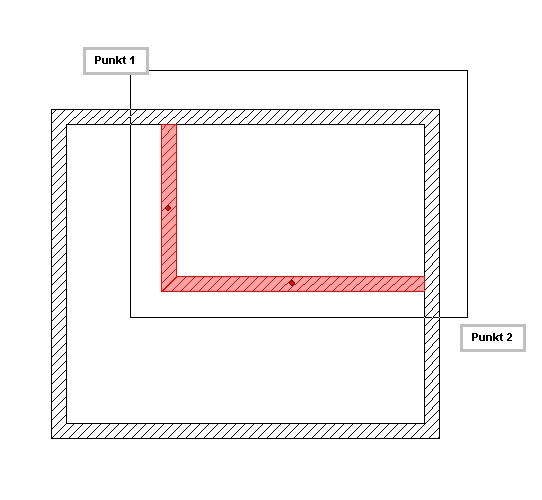
Markierungsfenster von rechts nach links aufziehen: es werden alle Bauteile markiert die durch das Markierungsfenster gekreuzt werden.
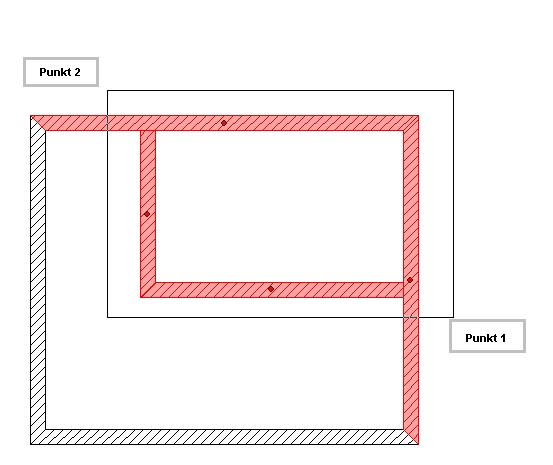
Um die geometrischen Eigenschaften gesetzter Objekte erneut zu verwenden, steht in ViCADo in der Optionenleiste die Schaltfläche Eigenschaften von Objekten übernehmen zur Verfügung.
Durch Anwahl der Pipette wird man aufgefordert ein Objekt (Bauteil, Grafik-2D-Element) auszuwählen, dessen geometrische Parameter für das Setzen eines neuen Objektes übernommen werden sollen.
Nach Anwahl der Eigenschaftenpipette wird der Cursor zur Hand mit der das Ausgangsobjekt angefahren wird. Sobald an der Cursorhand ein Zettelsymbol erscheint, wird das Objekt mit der linken Maustaste bestätigt. Nun hängt ein neues Objekt mit den Eigenschaften des Ausgangsobjektes am Cursor und kann gesetzt werden.
Tipp: Die Eigenschaftenpipette kann auch geschoss- bzw. folienübergreifend angewendet werden. Eigenschaften von Bauteilen, die in einer Sicht sichtbar geschaltet sind, aber nicht in der aktiven Folie liegen (grau dargestellt) können ebenfalls übernommen werden. Zudem können auch Eigenschaften von Objekten, die in anderen Sichten sichtbar sind, übernommen werden.